كيفية تدقيق صفحتك على Facebook في 5 خطوات
هل تحتاج إلى تنظيف صفحة أعمال Facebook الخاصة بك؟ هل تبحث عن طريقة أفضل لإدارة المحتوى الخاص بك؟
في هذه المقالة، سوف تكتشف كيفية مراجعة وتحديث وجود أعمالك على Facebook.
# 1: احفظ سجلاً كاملاً لمحتوى صفحتك على Facebook
قبل أن تبدأ في مراجعة المحتوى والمشاركة على صفحة عملك، قم بإنشاء سجل كامل لوجود مؤسستك على Facebook. يعد تصدير محتوى الصفحة ونشاطها أمرًا مهمًا عندما:
- تحتاج مؤسستك إلى سجل أصلي لأغراض قانونية أو لأغراض التخفيف من المخاطر
- يريد فريقك مراجعة نشاط الصفحة بالكامل لأغراض إعداد التقارير
يمنحك Facebook خيارين لتنزيل محتوى الصفحة. إذا كنت بحاجة إلى سجل مرئي لصفحتك، فيمكنك تصدير ملف HTML. ولكن إذا كنت تخطط لاستيراد البيانات إلى نظام أساسي آخر للتحليل، فيمكنك تصدير ملف JSON.
في كلتا الحالتين، من الجيد تنزيل محتوى صفحتك والأنشطة الأخرى بانتظام. يمكنك تصدير أسابيع أو أشهر محددة في كل مرة، أو يمكنك تنزيل سجل كامل لجميع أنشطة صفحة أعمال Facebook.
كيفية تصدير محتوى صفحة الفيسبوك
إذا كانت صفحة Facebook الخاصة بمؤسستك لا تزال تستخدم تجربة الصفحات الكلاسيكية، فسيكون سير العمل بسيطًا. انتقل إلى صفحتك، وافتح الإعدادات، وانتقل إلى علامة التبويب “عام” في الشريط الجانبي الأيسر. انقر فوق تنزيل الصفحة.

إذا كانت صفحة Facebook الخاصة بمؤسستك قد تحولت بالفعل إلى تجربة الصفحات الجديدة، فيمكنك تصدير المحتوى إذا كان لديك وصول إلى Facebook. افتح Facebook في متصفح سطح المكتب وانتقل إلى صفحتك.
انقر فوق صورة ملفك الشخصي في الزاوية العلوية اليمنى وحدد الإعدادات والخصوصية. ثم حدد الإعدادات من القائمة. في الشريط الجانبي الأيمن، انقر فوق الخصوصية. من قائمة الخصوصية، حدد معلومات صفحة Facebook.
لتصدير نسخة من صفحتك، انقر فوق الارتباط عرض بجوار خيار تنزيل معلومات الملف الشخصي.
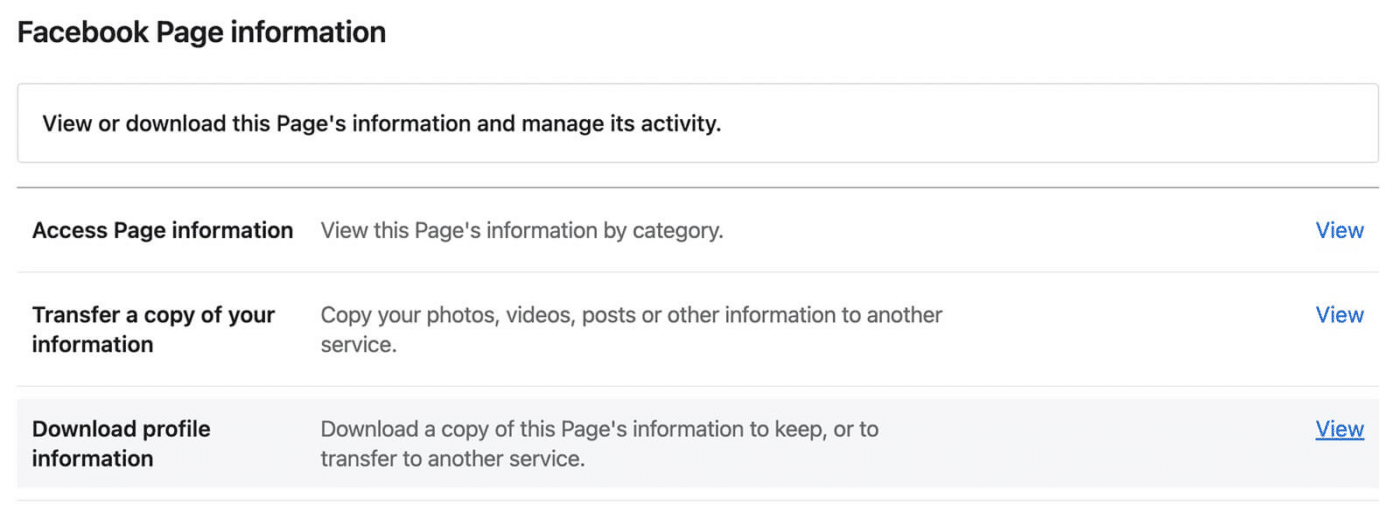
ثم اختر إعدادات تصدير الصفحة. بشكل افتراضي، يقوم Facebook بتصدير بيانات الصفحة بتنسيق HTML ولكن يمكنك التبديل بسهولة إلى JSON.
يقوم Facebook تلقائيًا بتصدير ملفات عالية الجودة من صفحتك.
ضع في اعتبارك أن الوسائط عالية الجودة يمكن أن تتسبب في زيادة حجم الملف بشكل مفرط. وهذا يعني أن التنزيل قد يستغرق وقتًا أطول وقد يكون التخزين أكثر صعوبة.
إذا كنت تخطط فقط للتصدير لبضعة أسابيع أو أشهر، فمن المحتمل أن يكون التصدير عالي الجودة خيارًا جيدًا.
لكن إذا كنت تخطط لتصدير محفوظات صفحتك بالكامل – بما في ذلك آلاف المنشورات – ففكر في اختيار جودة متوسطة أو منخفضة لتبسيط العملية. بعد ذلك، اختر إطارًا زمنيًا وحدد ما تريد تنزيله.
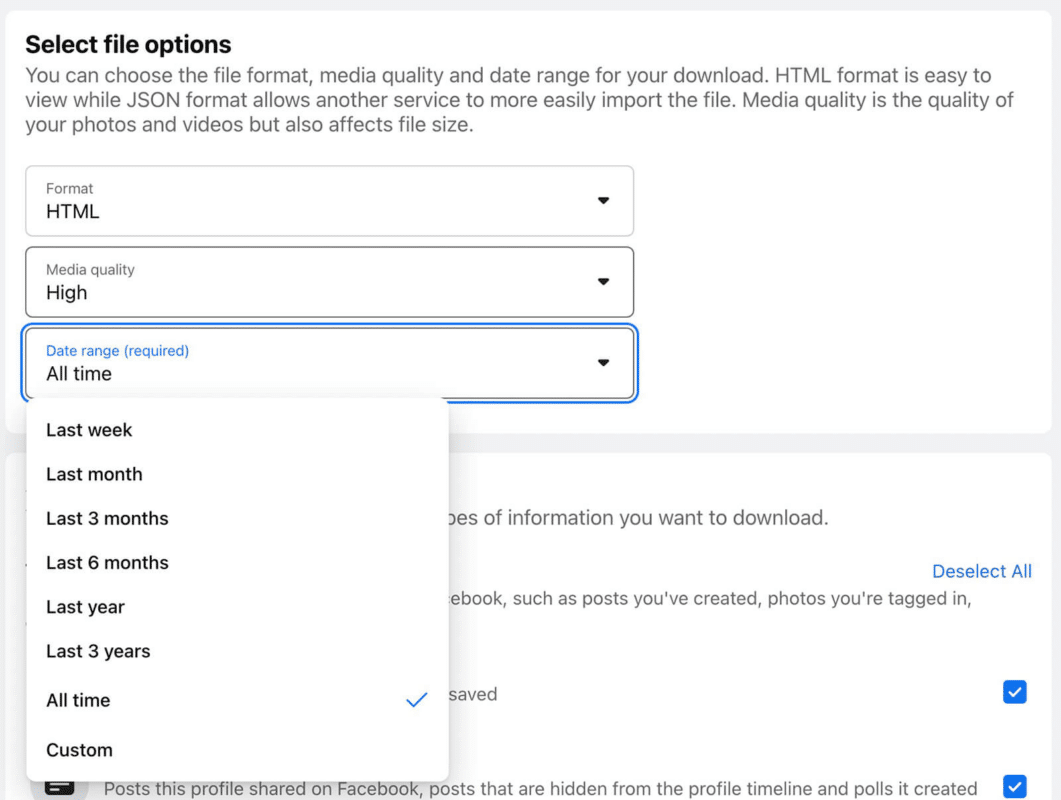
بشكل افتراضي، يقوم Facebook بتنزيل كل ما يتعلق بصفحتك – بدءًا من المحتوى والأحداث إلى العناصر المحفوظة ومشاركة المجموعة. يقوم أيضًا بتصدير محفوظات Messenger لصفحتك والمنشورات التعاونية.
خذ بضع دقائق لمراجعة جميع الخيارات وإلغاء تحديد أي شيء لا تريد تصديره؛ بهذه الطريقة، ستحصل على البيانات التي تحتاجها فقط.

ثم انقر فوق الزر “طلب تنزيل” وانتظر إشعارًا يشير إلى أن التصدير جاهز.
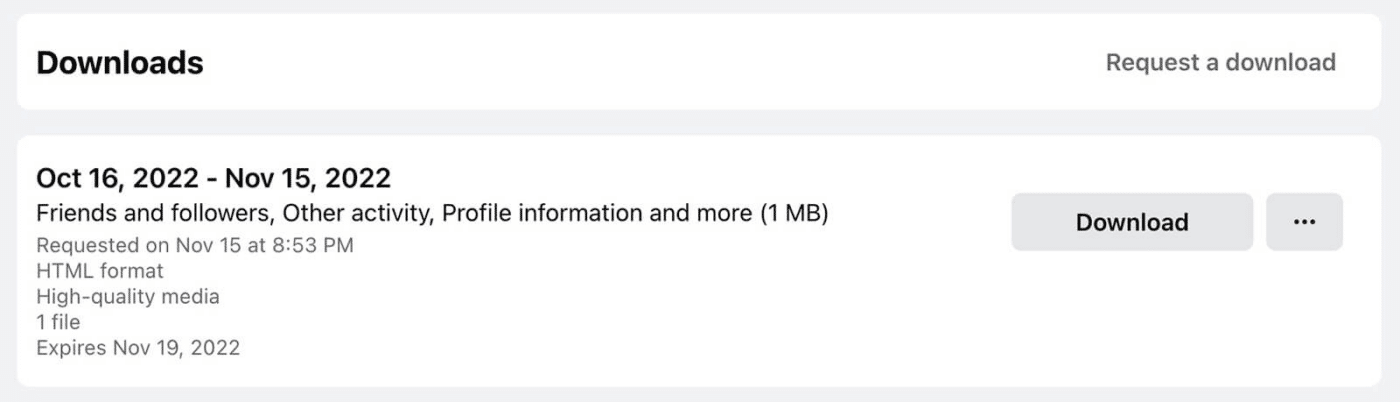
# 2: أرشفة محتوى صفحة Facebook قديم وغير ذي صلة
على Instagram ، تعد أرشفة المحتوى ممارسة شائعة نسبيًا. إذا كنت ترغب في الحصول على شبكتك بشكل صحيح أو إذا كانت علامتك التجارية جادة في إنشاء الجمالية المثالية، فربما تكون قد اخترت أرشفة بعض محتوى Instagram الخاص بك. يسهل تطبيق Instagram مراجعة واسترداد المحتوى المؤرشف.
لكن على Facebook ، تكون الأرشفة أقل شيوعًا، وليس من السهل العثور على الخيار.
نظرًا لأن صفحات Facebook لا تحتوي على نفس الاهتمامات الجمالية أو الإمكانات مثل حسابات Instagram، فقد لا تبدو أرشفة محتوى Facebook ضرورية.
فلماذا يجب عليك أرشفة محتوى Facebook؟ فيما يلي بعض الأسباب التي يجب وضعها في الاعتبار:
- بعض محتويات صفحتك قديمة أو غير ملائمة. للحفاظ على صفحتك منظمة وسهلة التنقل، يمكنك أرشفة المحتوى الذي لم يعد ساريًا.
- تحديد المنشورات والبكرات ليست ذات صلة الآن ولكن قد تحتاج إليها مرة أخرى — على سبيل المثال عند إعادة تشغيل ترويج. يمكنك أرشفة المحتوى الذي تخطط لاستعادته.
- مؤسستك هي وكالة حكومية أو مؤسسة عامة أخرى تحتاج إلى سجل لمحتوى وسائل التواصل الاجتماعي. بدلاً من حذف المحتوى، يمكنك أرشفته.
من المهم ملاحظة أنه بمجرد أرشفة المحتوى من صفحة أعمالك على Facebook، لن تتمكن من الوصول إلى الرؤى. خطط لتصدير الرؤى قبل الأرشفة، أو استعد المحتوى مؤقتًا لعرض التحليلات الأصلية.
كيفية أرشفة محتوى صفحة Facebook على الهاتف المحمول
يمكن أن تكون أرشفة محتوى Facebook أمرًا صعبًا نظرًا لأن سير العمل يظهر حاليًا فقط في تطبيق Facebook للجوال. للبدء، افتح التطبيق وانتقل إلى صفحة Facebook الخاصة بمؤسستك. ثم انتقل إلى صفحة عملك.
انتقل إلى علامة التبويب المنشورات وحدد منشورًا تريد إزالته من الموجز.
اضغط على النقاط الثلاث في الزاوية العلوية اليمنى وحدد نقل إلى سلة المهملات. سترى إشعارًا يؤكد أن المنشور سينتقل من موجز صفحتك إلى سلة المهملات لمدة 30 يومًا.

للوصول إلى المحتوى الذي قمت بإزالته من صفحتك على Facebook ، ارجع إلى الصفحة وانقر على النقاط الثلاث لفتح قائمة الصفحة. ثم اضغط على أرشفة. هنا، سترى علامات تبويب لمهملات صفحتك والقصص المؤرشفة.
اضغط على المهملات لمراجعة المحتوى الذي قمت بإزالته. من هنا، يمكنك النقر لتحديد منشور واحد أو أكثر. ثم اضغط على زر الأرشفة في الزاوية اليسرى السفلية.
ينقل هذا الإجراء المحتوى من المهملات – التي يتم حذفها تلقائيًا بعد 30 يومًا – إلى أرشيف يحتفظ بالمحتوى.
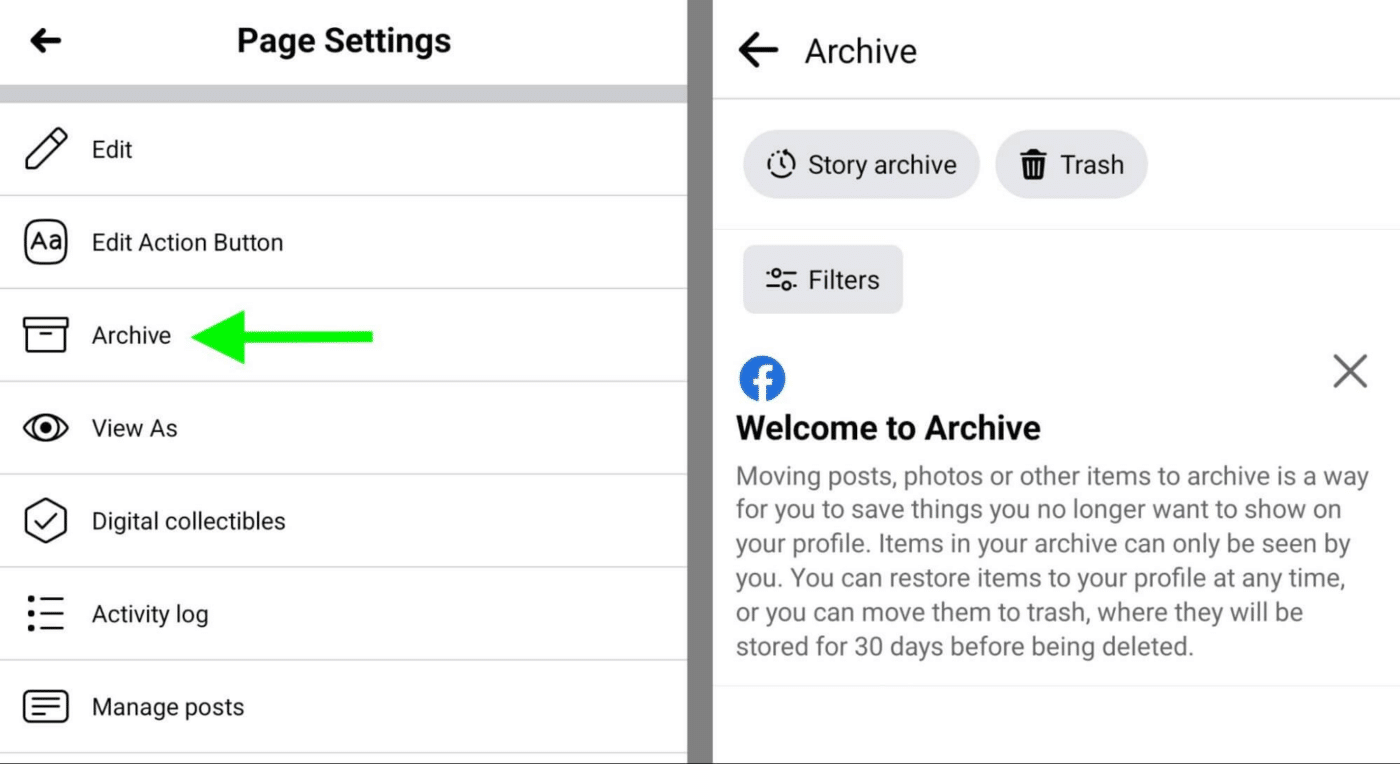
عندما تقوم بأرشفة محتوى الصفحة بدلاً من حذفه، فإنك في الأساس تحتفظ بسجل دائم له. هذا يعني أنه لا يزال بإمكانك مشاهدة المحتوى تمامًا كما ظهر في خلاصتك، بما في ذلك المشاركة التي أنشأها.
الأرشفة ليست خيارك الوحيد. يمكنك أيضًا تحديد عناصر لاستعادتها من سلة المهملات إلى صفحتك على Facebook.
بدلاً من ذلك، يمكنك النقر فوق النقاط الثلاث الموجودة في الزاوية اليمنى السفلية للوصول إلى زر حذف، الذي يزيل المحتوى بشكل دائم من حسابك.

كيفية أرشفة محتوى صفحة Facebook على سطح المكتب
هل تفضل إدارة المحتوى على سطح المكتب؟ افتح Facebook في متصفح سطح المكتب وانتقل إلى صفحتك. انتقل إلى صفحتك وانقر على النقاط الثلاث لفتح قائمة صفحتك.
حدد أرشيف القصة. ثم استخدم قائمة الشريط الجانبي الأيسر لمراجعة العناصر في سلة المهملات.
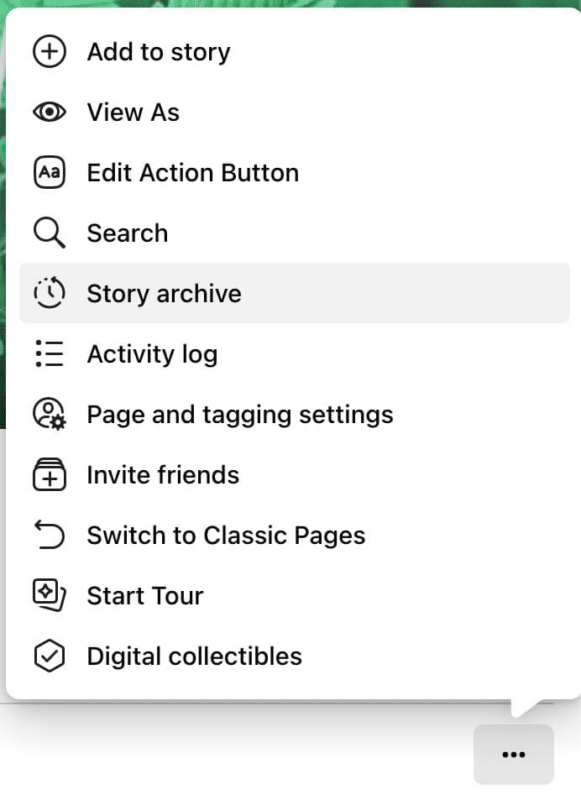
من واجهة سطح المكتب هذه، يمكنك أرشفة العناصر التي تمت إزالتها أو إرسالها إلى سلة المحذوفات أو استعادتها. لكن من المهم ملاحظة أنه لا يمكنك حاليًا إزالة العناصر الموجودة على سطح المكتب.
عندما تفتح قائمة أي منشور، فإن الخيار الوحيد ذي الصلة الذي ستراه هو الحذف، والذي يزيل المحتوى من حسابك بشكل دائم على الفور.
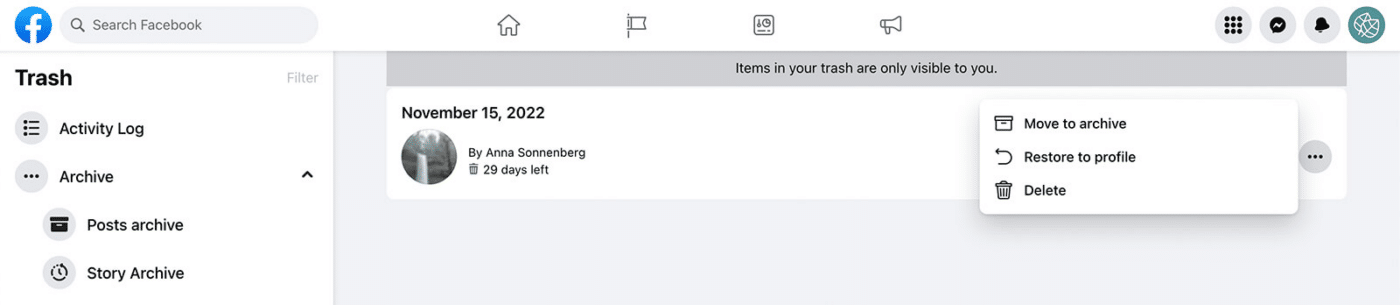
# 3: إخفاء منشورات صفحة Facebook
من السهل نسبيًا أرشفة المحتوى الذي نشره فريقك على صفحة أعمالك على Facebook. ولكن ماذا عن المشاركات التي نشرها العملاء والمتابعون على صفحتك؟
من الناحية المثالية، يستخدم العملاء والمتابعون ميزة نشر الزائر على Facebook لنشر محتوى أنشأه المستخدمون أو مشاركة ما قاموا بإنشائه أو إنجازه باستخدام منتجاتك وخدماتك.
لكن إذا وجدت أن مستخدمي Facebook يشاركون محتوى ضارًا أو غير مرغوب فيه على صفحتك، فيمكنك إخفاء منشورات الزائرين المحددة.
كيفية إخفاء محتوى صفحة الفيسبوك
إذا كانت صفحتك قد تحولت بالفعل إلى تجربة الصفحات الجديدة، فمن المحتمل ألا ترى أي منشورات للزوار على صفحتك، حتى إذا كانت صفحتك قد تلقت بعضها في الماضي.
لا تعرض علامة التبويب “المجتمع” حاليًا للصفحات الجديدة، مما يجعل مشاركات الزوار غير قابلة للوصول.
إذا كانت صفحتك لا تزال تستخدم تجربة الصفحات الكلاسيكية، فيمكنك استخدام القائمة المنسدلة المزيد للوصول إلى علامة التبويب المجتمع. هنا، يمكنك مراجعة منشورات الزوار وإخفاء المحتوى حسب الضرورة.
كيفية منع منشورات الزوار على صفحتك التجارية على Facebook
بشكل افتراضي، تسمح صفحات Facebook عادةً بنشر مشاركات الزوار. ولكن إذا شارك المستخدمون بشكل متكرر محتوى ضارًا أو غير مرغوب فيه على صفحتك، فيمكنك إيقاف تشغيل الخيار للسماح بنشر مشاركات الزوار.
بالنسبة للصفحات الجديدة، افتح الإعدادات وانتقل إلى علامة التبويب الصفحة ووضع العلامات. انقر فوق الزر الموجود بجوار من يمكنه النشر على صفحتك؟ وتغييره من الجميع إلى أنا فقط.
يمكنك أيضًا إيقاف تشغيل خيار المراجعة من علامة التبويب هذه.
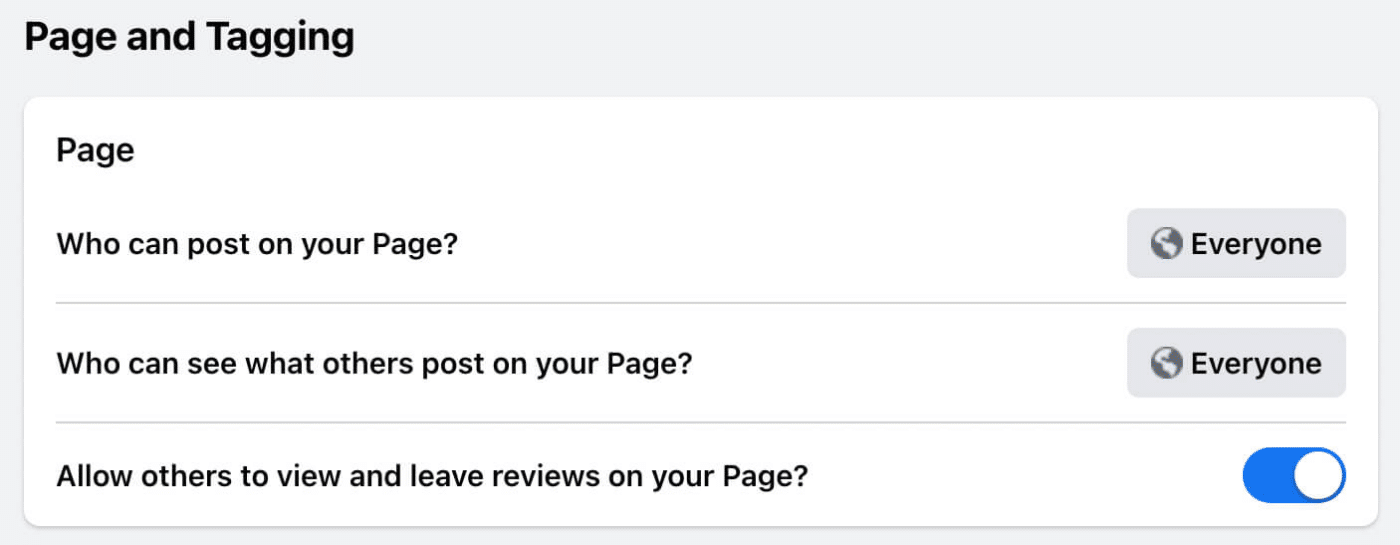
بالنسبة للصفحات الكلاسيكية، افتح إعدادات الصفحة وانتقل إلى علامة التبويب عام.
انقر فوق الزر تحرير بجوار منشورات الزائر واختر ما إذا كنت تريد السماح أو تعطيل مشاركات الزوار. لاحظ أنه يمكنك السماح بمشاركات الزائرين دون السماح بنشر الصور أو مقاطع الفيديو.

إذا كنت بحاجة إلى تعطيل المراجعات لصفحتك لمنع محتوى الزائر غير المرغوب فيه، فانتقل إلى علامة التبويب القوالب وعلامات التبويب. ثم قم بإيقاف تشغيل علامة التبويب “التعليقات”.

# 4: إخفاء التعليقات الضارة أو المسيئة على صفحة Facebook
من الناحية المثالية، تركز التعليقات على محتوى صفحتك على Facebook بشكل أساسي على المشاركة الإيجابية والأسئلة الحقيقية والنقد البناء.
في معظم الحالات، من الأفضل ترك هذه التعليقات كما هي والرد عليها في أسرع وقت ممكن.
ولكن ماذا عن المشاركة خارج الموضوع أو التعليقات المسيئة أو الردود التي قد تضر بسمعة علامتك التجارية؟ اعمل مع فريقك لتطوير سياسة للاستجابة لهذا النوع من المشاركة، ثم استخدمها باستمرار.
في كثير من الحالات، من الجيد إخفاء التعليقات المسيئة أو الضارة لمنع الآخرين من الرد. على الرغم من أن لديك أيضًا خيار حذف التعليقات، إلا أن إخفاءها غالبًا ما يكون خيارًا أفضل.
عندما تخفي التعليقات، لن يعرف الناشر الأصلي أنك فعلت ذلك وسيكون لديك سجل لمشاركته.
كيفية إخفاء تعليقات صفحة الفيسبوك
لإخفاء تعليق على Facebook ، انقر فوق الرابط إخفاء الموجود أسفل التعليق.
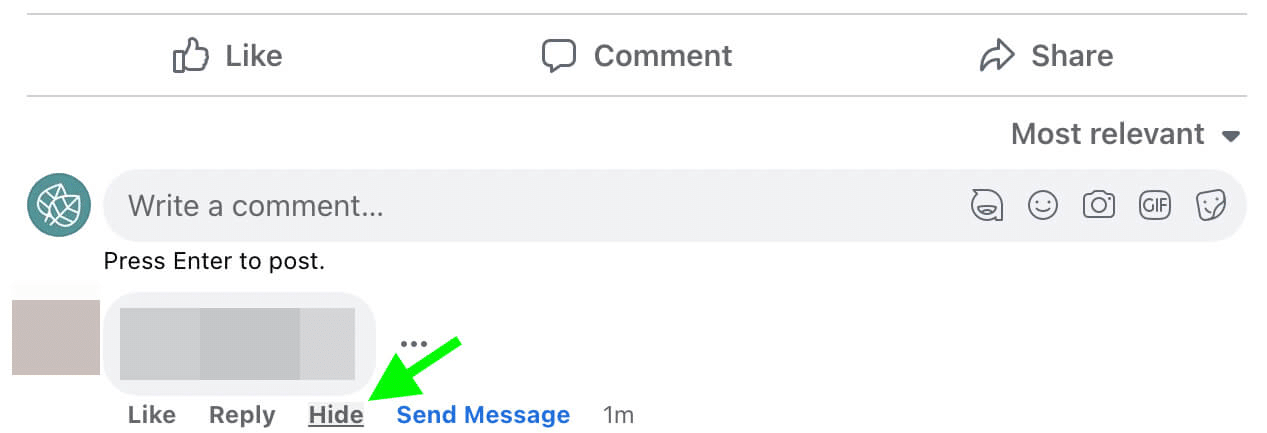
في Business Suite ، انقر فوق النقاط الثلاث بجوار التعليق وحدد إخفاء التعليق. ستظل مرئية لفريقك والناشر الأصلي ولكن لن يراها أي شخص آخر. بالإضافة إلى ذلك، يمكنك إظهارها في أي وقت.
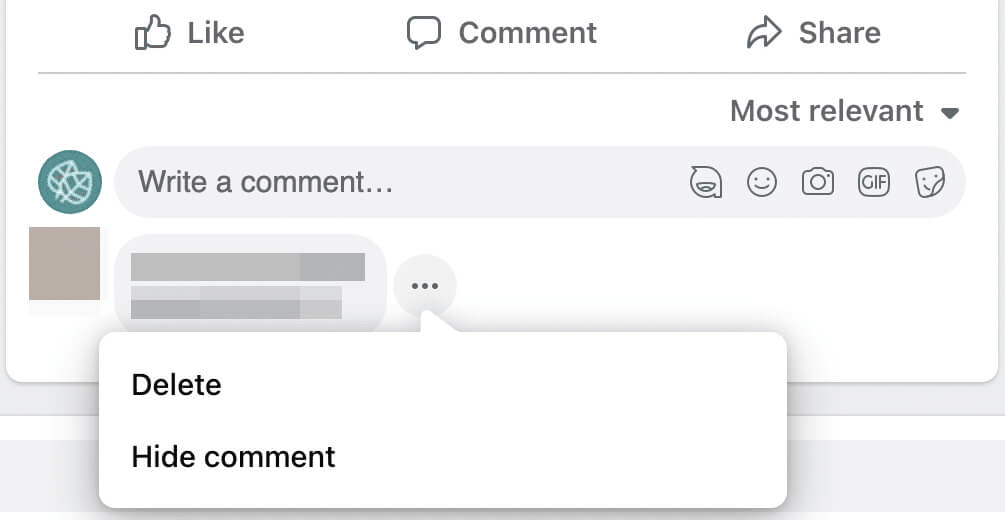
كيفية تعديل تعليقات صفحة الفيسبوك
إذا كانت صفحة أعمال Facebook الخاصة بك تتلقى بانتظام تعليقات مسيئة أو ضارة، فيمكنك توفير الوقت عن طريق الإشراف عليها تلقائيًا. للصفحات الجديدة، انتقل إلى لوحة القيادة الاحترافية وحدد مساعدة الإشراف.
ثم حدد معايير إخفاء التعليقات. على سبيل المثال، يمكنك إخفاء التعليقات من المستخدمين الذين لديهم حسابات جديدة أو ليس لديهم صورة للملف الشخصي.
يمكنك أيضًا إخفاء التعليقات التي تتضمن روابط أو صورًا أو مقاطع فيديو أو لغة نابية.
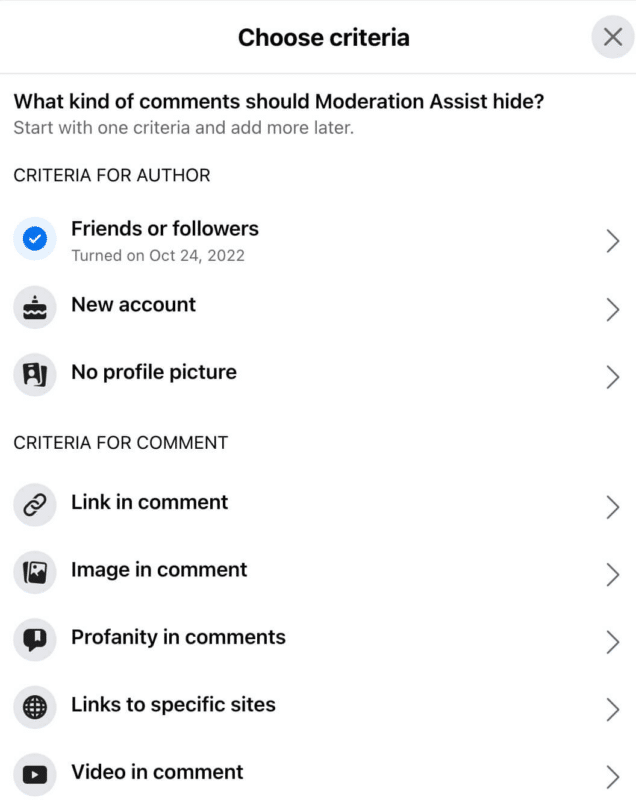
# 5: دمج صفحات أعمال متعددة على Facebook
إن إدارة وجود مؤسسة على Facebook ليس دائمًا مباشرًا كما يبدو. يمكن أن تتغير الاهتمامات التجارية وأهداف التسويق وأولويات الإدارة بمرور الوقت، مما قد يؤدي إلى إستراتيجية Facebook مفككة.
على سبيل المثال، ربما اختارت مؤسستك إنشاء صفحات متعددة على Facebook لتمثيل الشركات الفرعية أو المنتجات الرئيسية أو أغراض أخرى.
أو قد تكون الأقسام المختلفة قد أنشأت صفحات فريدة على Facebook دون وضع خطة تسويق طويلة المدى.
بمرور الوقت، ربما قررت مؤسستك أن الاحتفاظ بهذه الصفحات منفصلة يؤدي إلى مزيد من العمل ويؤثر على النتائج.
ربما وجدت أيضًا أن وجود صفحات متعددة يؤدي إلى حدوث ارتباك بين قاعدة عملائك. إذا كان وجود صفحات أعمال متعددة يخلق مشاكل لفريقك وقاعدة عملائك، فمن الجيد دمج الاثنين.
ولكن قبل أن تتمكن من دمج صفحتين تجاريتين على Facebook ، عليك أن توضح أن الاثنين متطابقان بشكل أساسي.
في الواقع، يجب أن يكون لكل من صفحتي Facebook نفس الاسم والغرض نفسه. فيما يلي بعض الإرشادات الأخرى التي يجب وضعها في الاعتبار:
- يجب أن تكون كلتا الصفحتين إما صفحات كلاسيكية أو تستخدم تجربة الصفحات الجديدة.
- لا يمكن أن تكون أي من الصفحتين صفحة عالمية.
- لا يمكنك دمج صفحة تم التحقق منها في صفحة لم يتم التحقق منها.
- لا يمكنك الدمج من الصفحة الأساسية في حساب Business Manager.
كيفية تغيير اسم صفحتك على Facebook
إذا لم تكن الصفحتان اللتان تخطط لدمجهما لهما أسماء متطابقة بعد، فستحتاج إلى تحديث إحداهما أو كليهما أولاً. لاحظ أن هذه العملية قد تستغرق عدة أيام، لذا خطط لبدءها مقدمًا بوقت كافٍ عندما تحتاج إلى دمج الصفحات.
للحصول على صفحة كلاسيكية، افتح إعدادات الصفحة وانتقل إلى معلومات الصفحة. ثم أدخل اسم الصفحة الجديد. سترى نافذة منبثقة تطلب منك تأكيد تغيير الاسم. انقر فوق الزر “طلب التغيير”.

بالنسبة للصفحة التي تستخدم تجربة الصفحات الجديدة، قم بالتبديل إلى صفحتك وانتقل إلى إعدادات الصفحة.
بعد ذلك، انتقل إلى اسم صفحتك، وانقر فوق الزر تحرير وقم بتحديث الاسم. انقر فوق مراجعة التغيير لمعالجة تحديث الاسم.
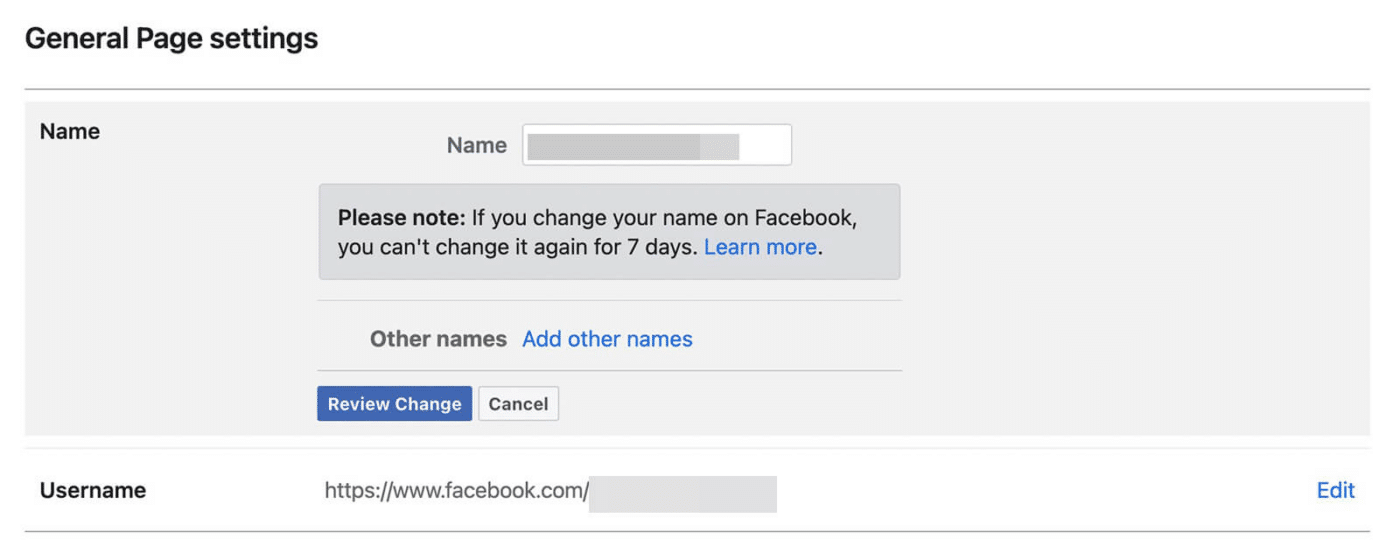
كيفية دمج صفحات الفيسبوك للأعمال
بمجرد أن تحتوي صفحاتك على أسماء وأغراض متطابقة، يمكنك البدء في عملية دمجها. من الجيد نشر سلسلة من المشاركات لإعلام المتابعين بالتغيير. بهذه الطريقة، يمكنك تقليل الارتباك والجمع بين الجماهير بنجاح.
عندما يدمج Facebook صفحتين، فإنه يحافظ على إحداهما سليمة ويحذف الأخرى.
يتم نقل الجمهور من الصفحة المحذوفة تلقائيًا إلى الصفحة السليمة. قبل الدمج، من الجيد إنشاء أرشيف كامل للصفحة التي تخطط لحذفها. بهذه الطريقة، يمكنك حفظ نسخة من المحتوى والمشاركة والرؤى.
ثم استخدم نموذج طلب دمج Facebook Business Manager لدمج الصفحتين.
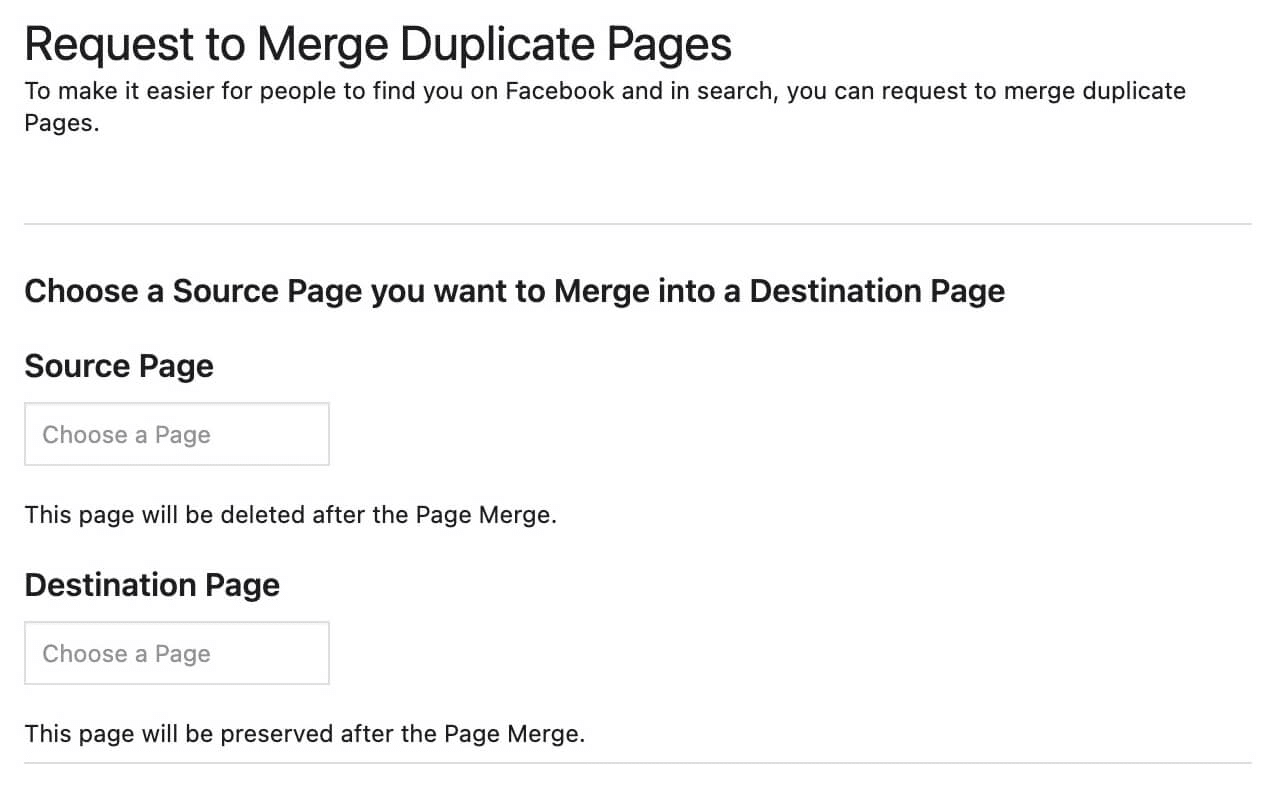
انتبه جيدًا عند تعيين صفحات المصدر والوجهة. يتم حذف الصفحة المصدر ومحتواها تلقائيًا بعد الدمج، ولكن يتم نقل الجمهور إلى الصفحة الوجهة.
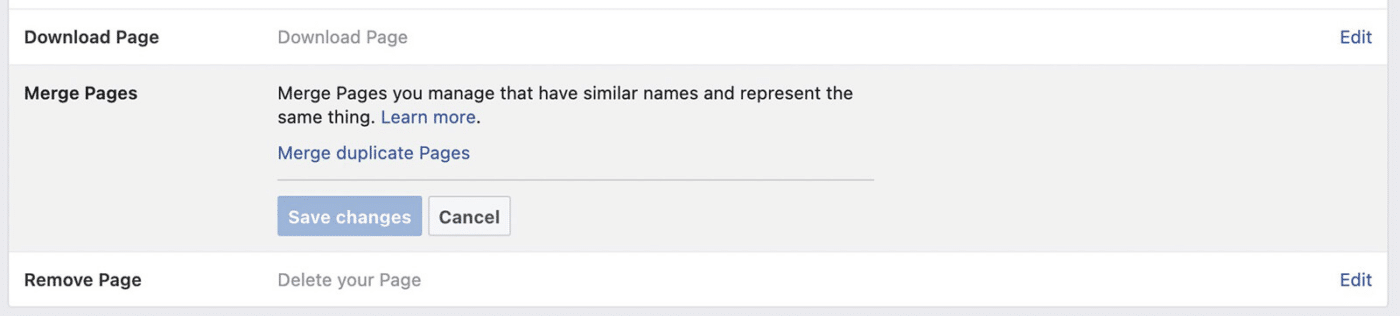
إذا لم تكن صفحة واحدة أو أكثر في Business Manager ، فيمكنك طلب دمج الاثنين عبر إعدادات الصفحة. بالنسبة للصفحات الكلاسيكية، يمكنك العثور على الخيار في علامة التبويب “عام”.
بالنسبة للصفحات الجديدة، يمكنك العثور على الخيار في علامة التبويب تجربة الصفحات الجديدة. لاحظ أنك ستحتاج إلى إرسال طلب، وقد تستغرق معالجته بضعة أيام.
خاتمة
من السهل أن تجعل صفحة أعمالك على Facebook تتطور بشكل عضوي.
لكن من خلال اتخاذ خطوات رئيسية مثل إزالة المحتوى غير ذي الصلة والجمع بين الصفحات، يمكنك تحسين تواجد مؤسستك عبر الإنترنت، والحفاظ على سمعة قوية للعلامة التجارية، وتوجيه العملاء بنجاح نحو العروض الترويجية الحالية.
المصدر: socialmediaexaminer
شاهد المزيد:

